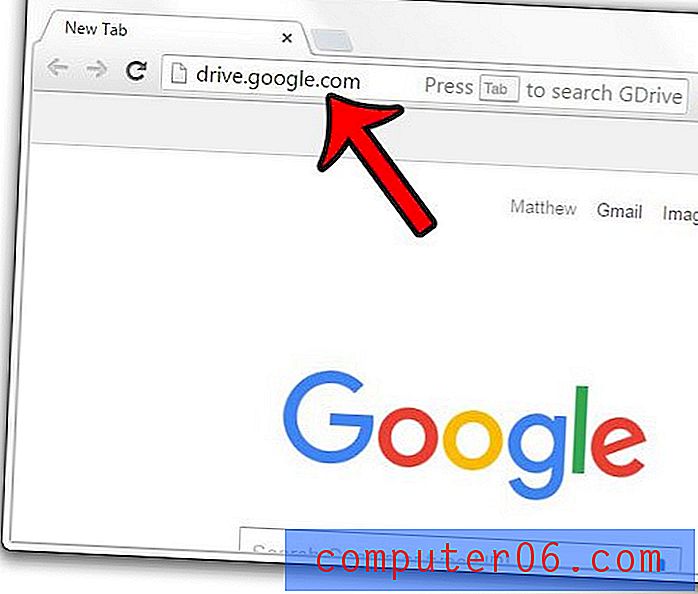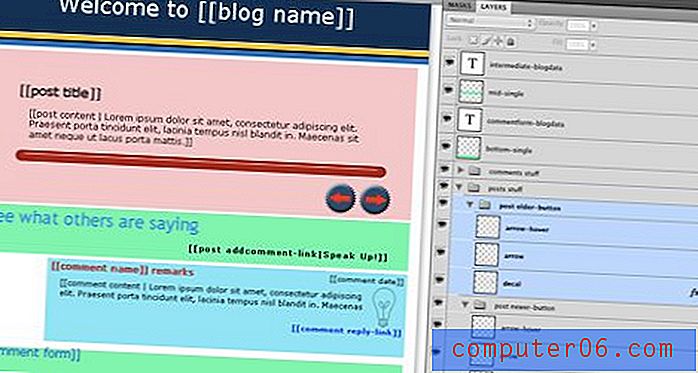Android Marshmallow'da Ağ Tabanlı Zaman Nasıl Etkinleştirilir
Android Marshmallow telefonunuzda otomatik veya manuel saat ve tarih ayarlama seçeneğiniz vardır. Kendi alışkanlıklarınız, işiniz veya tercihleriniz alternatif bir saat veya tarih gerektiriyorsa, manuel seçeneği seçmek size esneklik sağlayabilir.
Ne yazık ki Android Marshmallow'da manuel saat seçeneğini kullanmanın, İnternet'e bağlanan ve bilgileri doğrulamak veya bağlantı kurmak için zaman senkronizasyonuna dayanan uygulamalar ve cihaz özellikleri ile bazı olumsuz etkileri olabilir. Cihazınızdaki bir uygulamayla ilgili sorun yaşıyorsanız ve sorunun ne olduğunu anlayamıyorsanız, Android Marshmallow telefonunuzda ağ tabanlı süreyi etkinleştirmek ve bu ayarlamanın sorunu çözüp çözmediğini görmek için aşağıdaki adımları izlemeyi düşünün. deneyimliyorsunuz.
Samsung Galaxy On5 için Otomatik Saat Nasıl Açılır
Bu adımlar Android Marshmallow işletim sisteminde bir Samsung Galaxy On5 üzerinde gerçekleştirildi. Bu seçeneği etkinleştirerek, saat ve tarih bilgilerinin cihaz tarafından otomatik olarak ayarlanmasına izin vermiş olursunuz. Bu, saat dilimi değişikliklerini ve Yaz Saati Uygulaması güncellemelerini içerir.
1. Adım: Uygulamalar klasörüne dokunun.
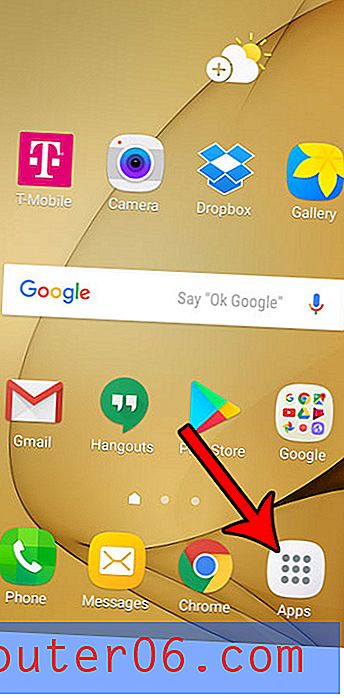
2. Adım: Ayarlar simgesini seçin.
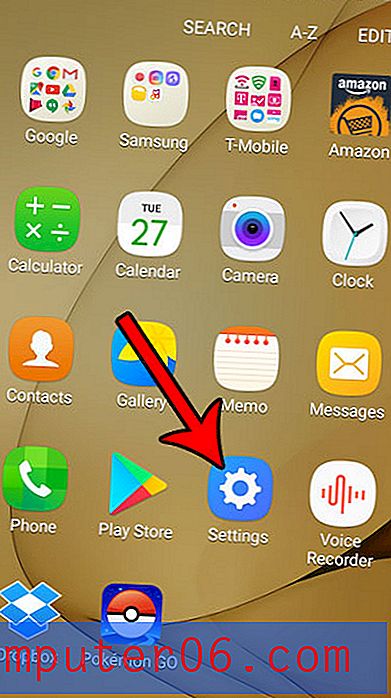
Adım 3: Aşağı kaydırın ve Tarih ve saat düğmesine dokunun.
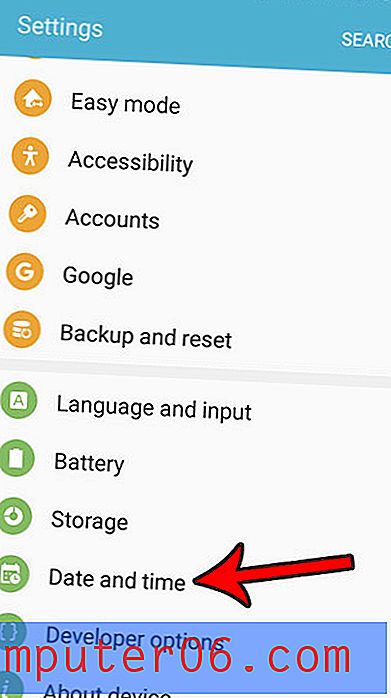
Adım 4: Otomatik tarih ve saatin sağındaki düğmeye dokunun. Bunun, manuel tarih ve saat seçeneklerinin geri kalanının ekrandan kaybolmasına neden olacağını unutmayın. Android telefonunuzda ağ tabanlı süreyi etkinleştirdiğinizde ekranınız aşağıdaki gibi görünmelidir.
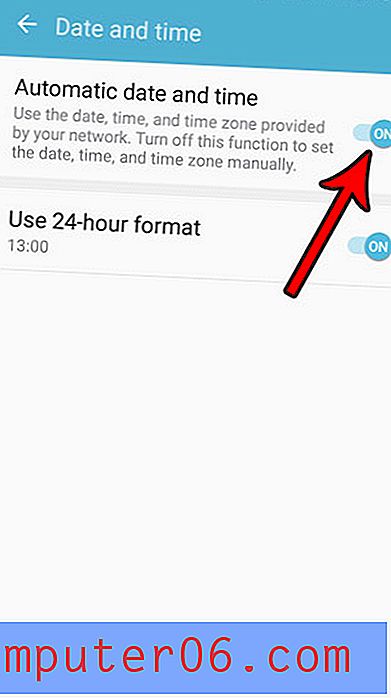
Aylık hücresel verilerinizde bir sınırınız var mı ve neredeyse ona ulaştınız mı? Android Marshmallow'da hücresel verilerin nasıl kapatılacağını öğrenin, böylece telefonunuz İnternet'e yalnızca aylık verilerinizi kullanmayacak olan Wi-Fi'ye bağlı olduğunuzda bağlanır.